Il telecomando di Google Chromecast non funziona? 7 correzioni da provare
Pubblicato: 2023-07-29Il tuo Chromecast con Google TV non risponde al telecomando? Alcuni pulsanti del telecomando funzionano mentre altri non svolgono alcuna funzione? Ti mostreremo diversi modi per risolvere i problemi del Chromecast Voice Remote e farlo funzionare di nuovo.

1. Usa il tuo telefono come telecomando virtuale
L'app Google Home ha un telecomando Chromecast virtuale integrato. Usa l'app Google Home per navigare sul tuo Chromecast se il telecomando fisico non funziona.
Collega il tuo smartphone alla stessa rete Wi-Fi del tuo Chromecast e segui i passaggi seguenti.
- Installa Google Home sul tuo smartphone Android o iOS e accedi all'account Google collegato al tuo Chromecast.
- L'app dovrebbe rilevare automaticamente il tuo Chromecast se si trova sulla stessa rete Wi-Fi del tuo telefono. Vai alla scheda Dispositivi e seleziona il tuo Chromecast.
Tocca il pulsante Aggiungi per collegare manualmente il tuo Chromecast se l'app Google Home non lo rileva automaticamente.
- Tocca Telecomando (iOS) o Apri telecomando (Android) per avviare il telecomando virtuale di Chromecast.

L'app Google Home visualizzerà il telecomando virtuale sullo schermo del telefono.
Puoi personalizzare il telecomando virtuale per utilizzare il controllo di navigazione Swipe o D-pad . Tocca l' icona del menu a tre punti nell'angolo in alto a destra e seleziona Controllo scorrimento o Controllo D-pad .
2. Controllare lo stato della batteria o sostituire le batterie

Il telecomando del Chromecast non funziona se le batterie sono scariche o inserite in modo errato. Controlla il livello della batteria del tuo telecomando vocale nel menu delle impostazioni.
Apri il telecomando virtuale di Chromecast nell'app Google Home e segui i passaggi seguenti.
- Seleziona la tua immagine/icona del profilo nell'angolo in alto a destra e seleziona Impostazioni .
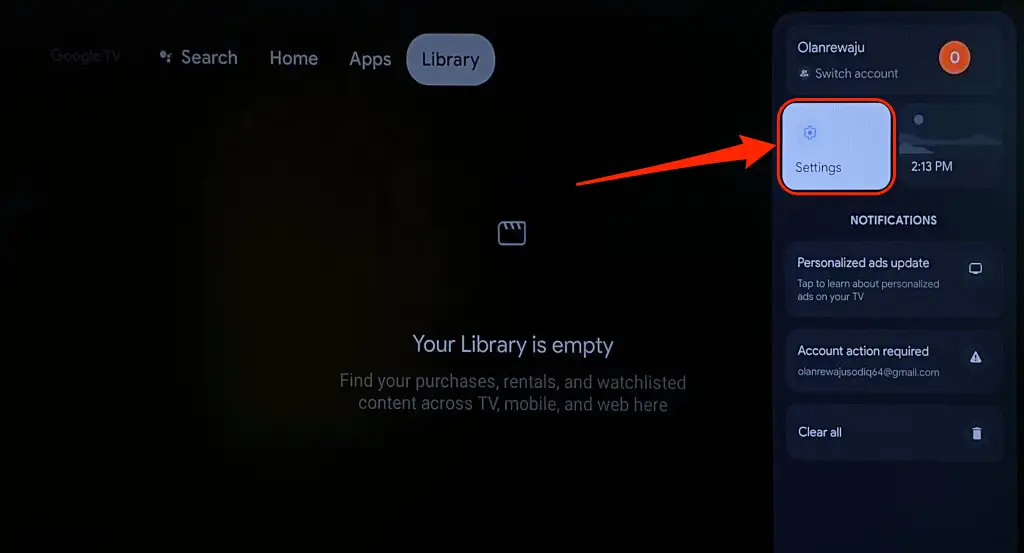
- Scegli Telecomandi e accessori .
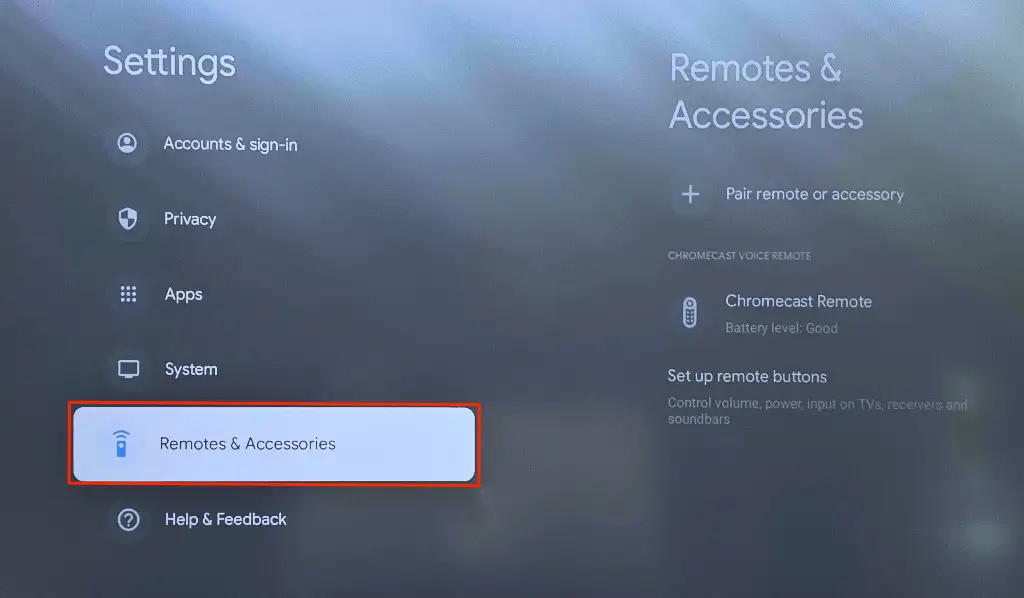
- Controlla il livello della batteria del tuo Chromecast Remote nella sezione "Chromecast Voice Remote". Reinserisci o sostituisci le batterie del telecomando Chromecast se il livello/lo stato della batteria non è "Buono".
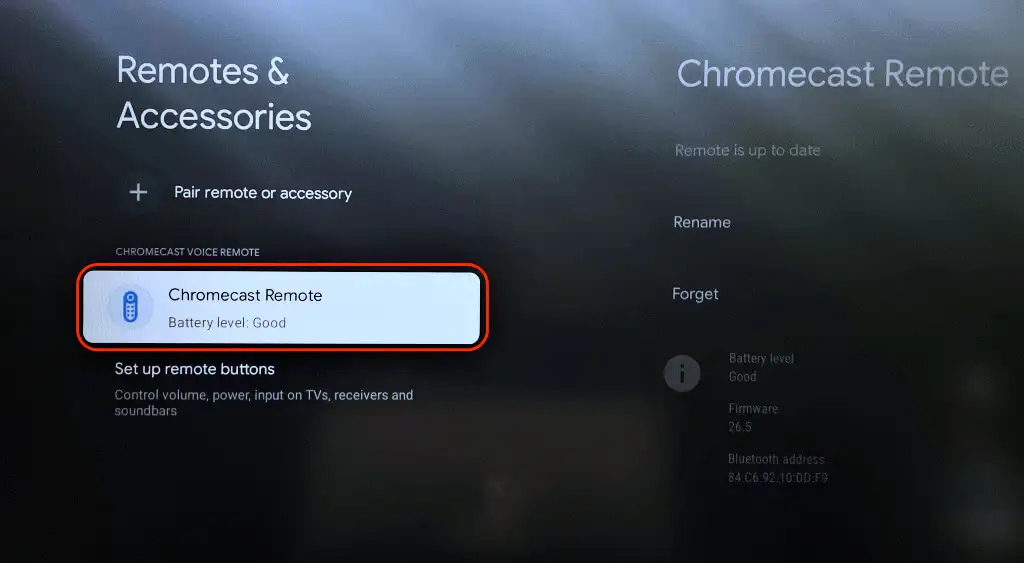
Apri il coperchio posteriore del telecomando vocale e verifica che le batterie siano ben fissate e inserite correttamente. Allineare le polarità della batteria, lato positivo (+) e negativo (-), in linea con l'iscrizione nel vano batteria. La spia LED sul telecomando vocale di Chromecast dovrebbe lampeggiare due volte quando reinserisci le batterie.
Inserisci due nuove batterie alcaline AAA da 1,5 Volt nel telecomando vocale se la spia LED non lampeggia. Assicurati di sostituire entrambe le batterie, non una: il problema potrebbe persistere se mescoli batterie vecchie e nuove.
3. Aggiorna il telecomando Chromecast
Il telecomando vocale di Chromecast potrebbe non funzionare correttamente se è necessario aggiornare il firmware. Usa il telecomando virtuale dell'app Google Home per verificare se è disponibile un aggiornamento per il tuo telecomando.
- Seleziona l'icona del tuo profilo nell'angolo in alto a destra e seleziona Impostazioni .
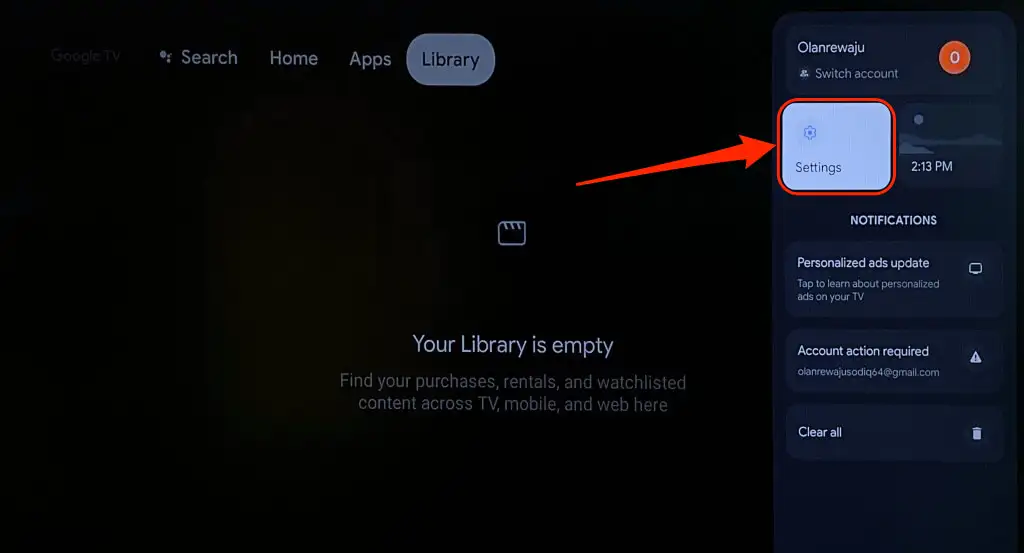
- Scegli Telecomandi e accessori .
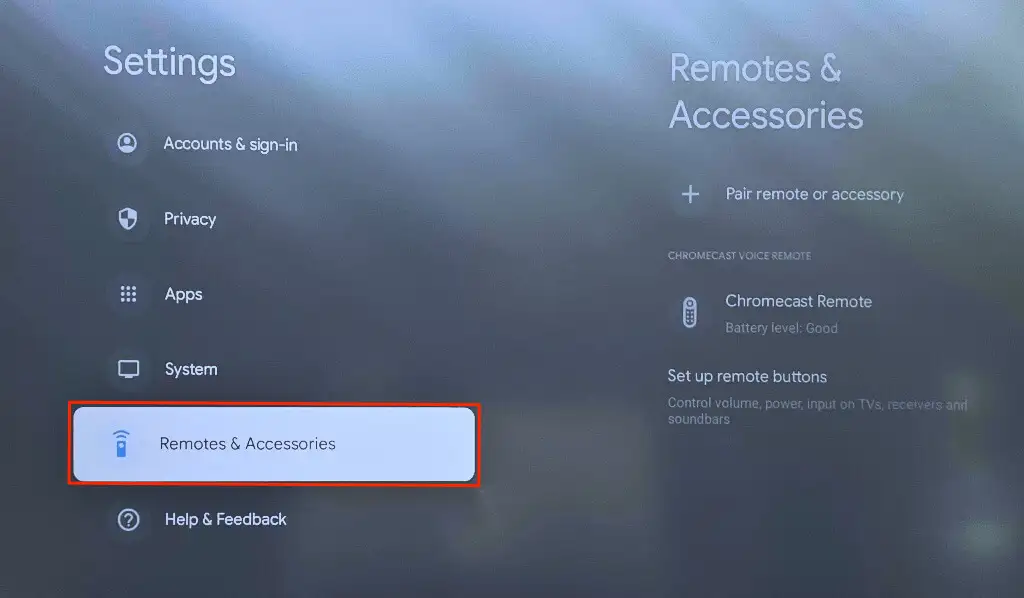
- Se viene visualizzato il messaggio "Aggiornamento disponibile" sotto il telecomando Chromecast, seleziona il telecomando per installare l'aggiornamento.
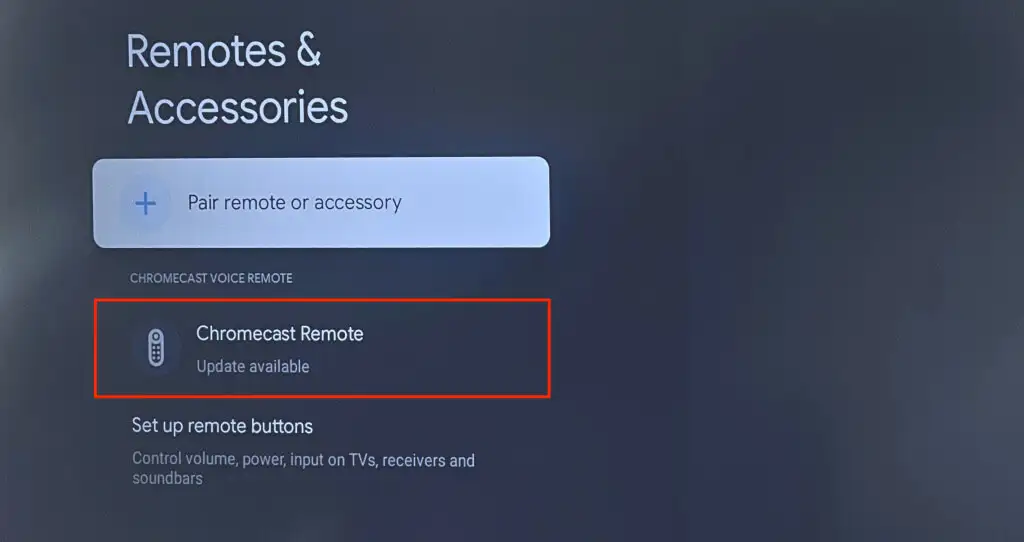
- Selezionare Aggiornamento remoto per procedere.
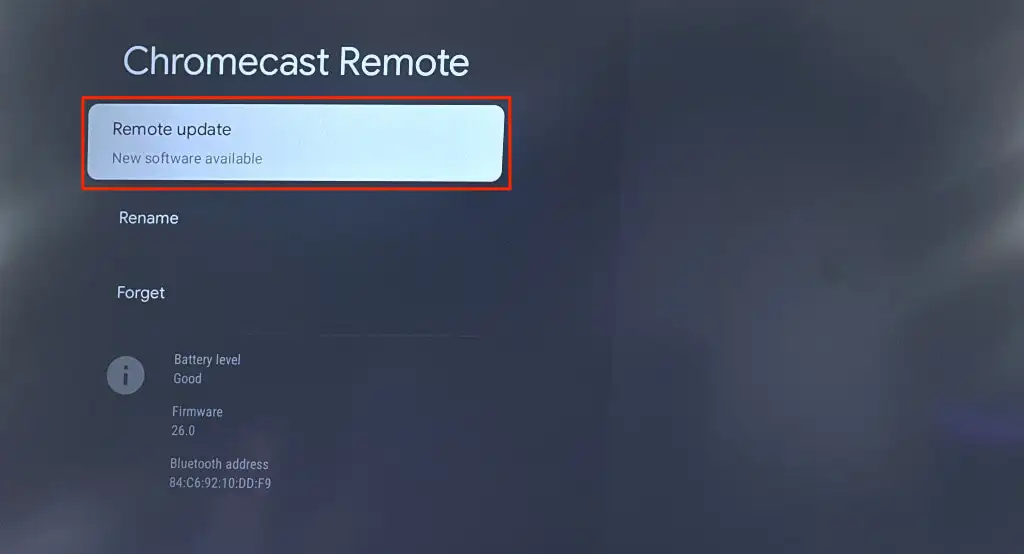
- Selezionare Continua per avviare l'aggiornamento software remoto.
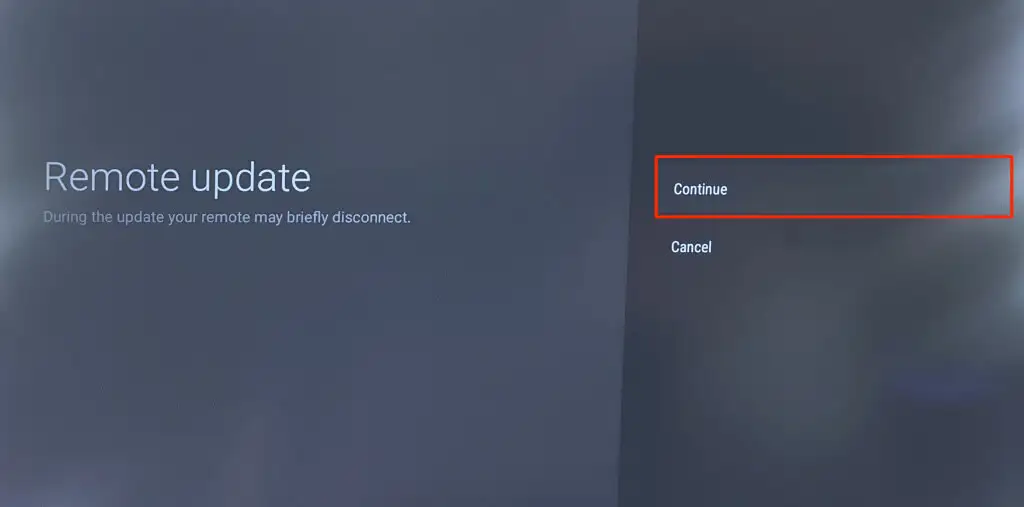
- L'aggiornamento del telecomando annulla l'abbinamento con il tuo Chromecast. Selezionare Connetti dopo l'aggiornamento per riaccoppiare il telecomando.
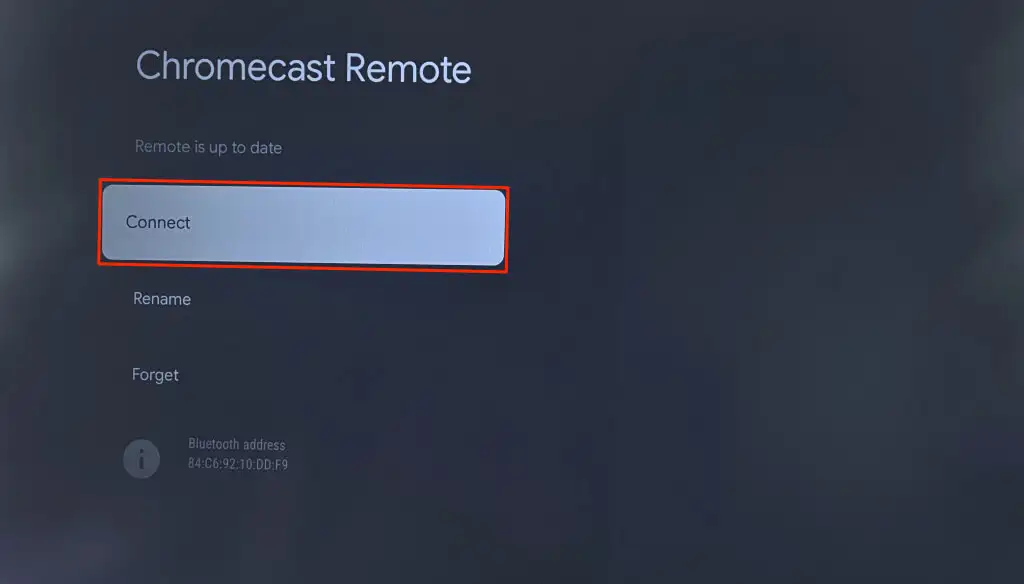
- Seleziona Sì per continuare.
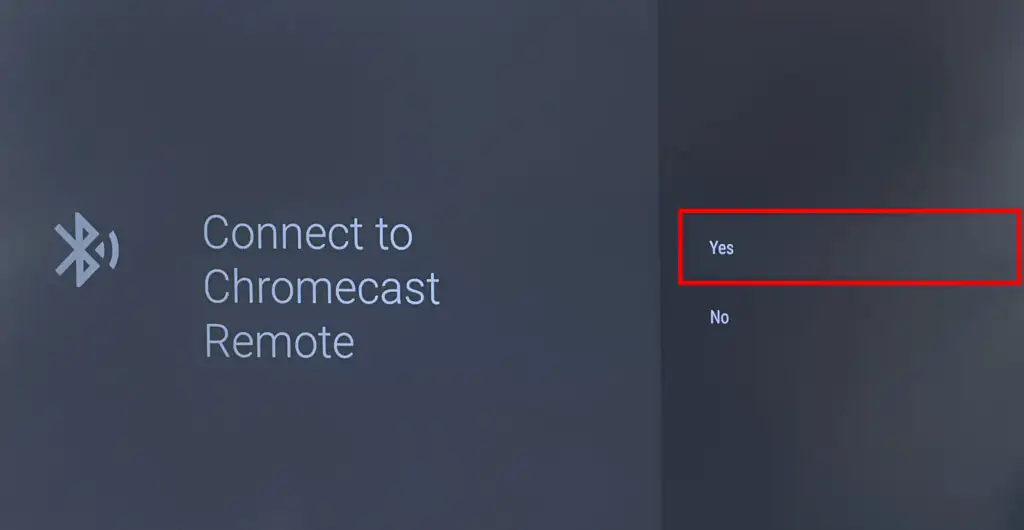
4. Ripristina o riaccoppia il telecomando Chromecast
Il ripristino del telecomando del tuo Chromecast può farlo funzionare di nuovo correttamente. Segui i passaggi riportati di seguito per ripristinare le impostazioni di fabbrica di Chromecast Voice Remote.
- Apri il coperchio posteriore del telecomando, rimuovi entrambe le batterie e attendi cinque minuti.
- Tieni premuto il pulsante Home sul telecomando.
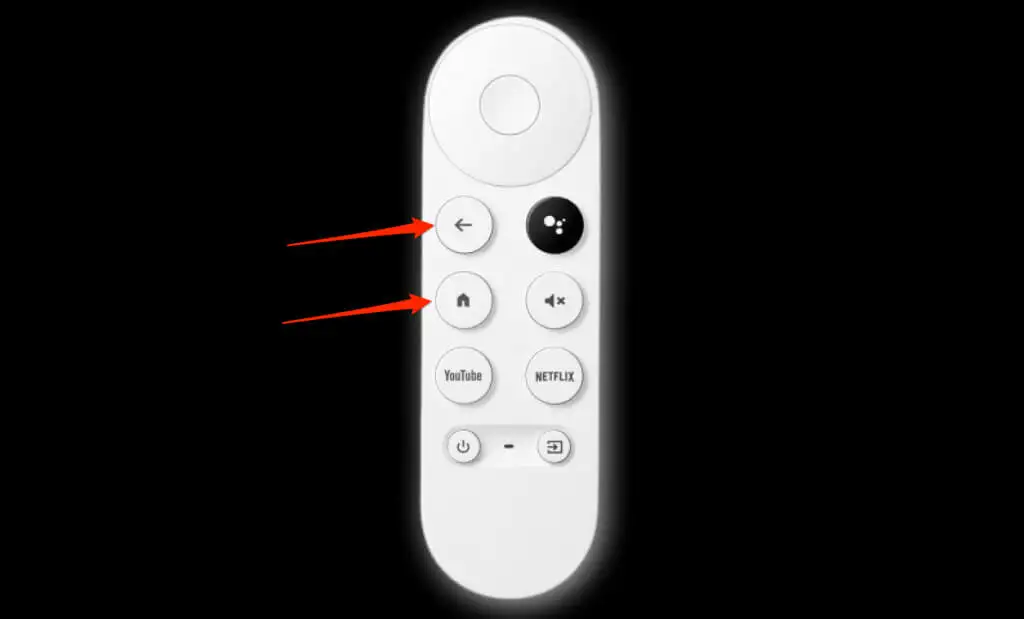
- Reinserisci entrambe le batterie nel telecomando tenendo premuto il pulsante Home . La luce LED del telecomando si accenderà e rimarrà fissa.
- Rilascia il pulsante Home quando la luce LED inizia a lampeggiare/lampeggiare.

Il rimorso dovrebbe accoppiarsi automaticamente con il tuo Chromecast dopo il ripristino. In caso contrario, o se la spia LED continua a lampeggiare, accoppia manualmente il telecomando utilizzando il telecomando virtuale nell'app Google Home.

- Vai su Impostazioni > Telecomandi e accessori > Associa telecomando o accessorio .
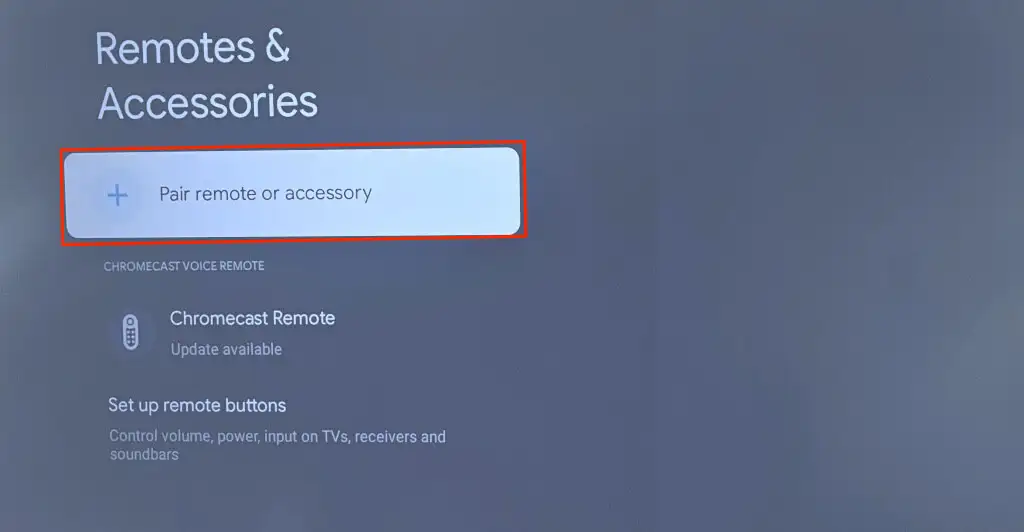
- Tieni premuti i pulsanti Home e Indietro sul telecomando vocale di Chromecast. Ciò metterà il telecomando in modalità di associazione e lo renderà rilevabile.
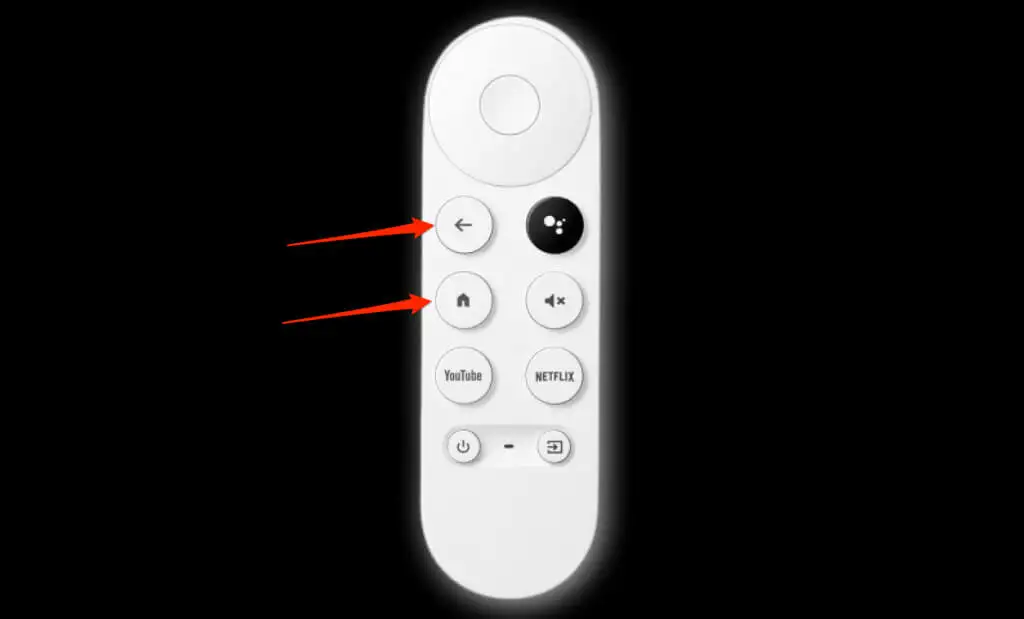
- Seleziona il telecomando quando appare sullo schermo della TV.
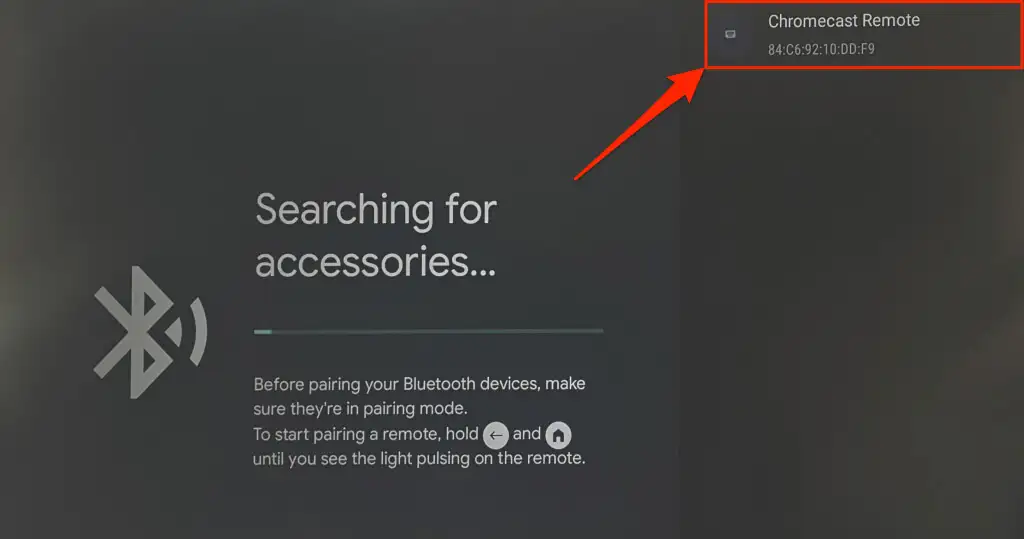
5. Riavvia il tuo Chromecast
L'esecuzione di un riavvio del sistema può risolvere problemi con Chromecast e Chromecast Voice Remote. Puoi riavviare il tuo Chromecast dalle impostazioni di Google TV o ricollegando il dispositivo di streaming alla sua fonte di alimentazione.
Riavvia Chromecast dal menu Impostazioni
- Seleziona la tua immagine/icona del profilo nell'angolo in alto a destra dello schermo e seleziona Impostazioni .
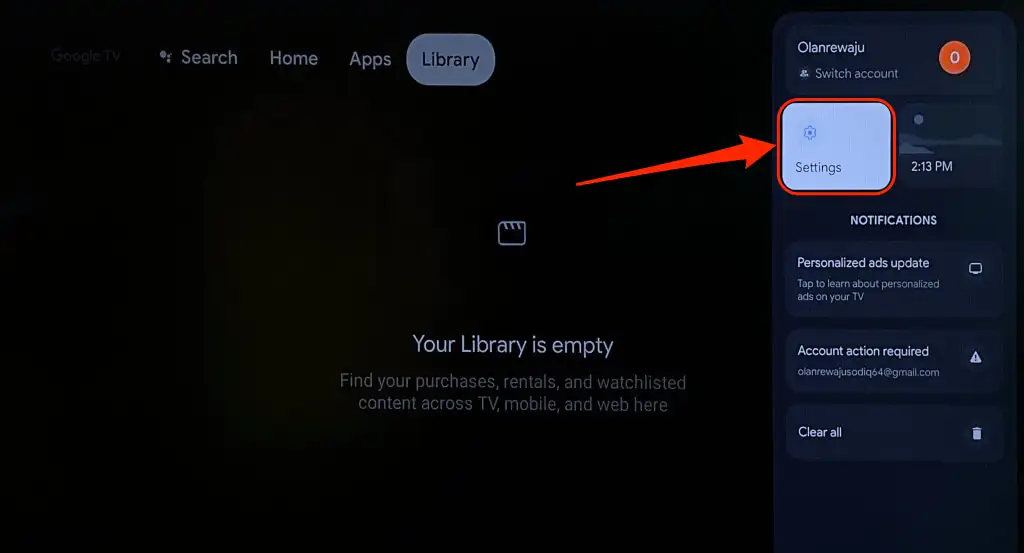
- Scegli Sistema nella barra laterale e seleziona Riavvia .
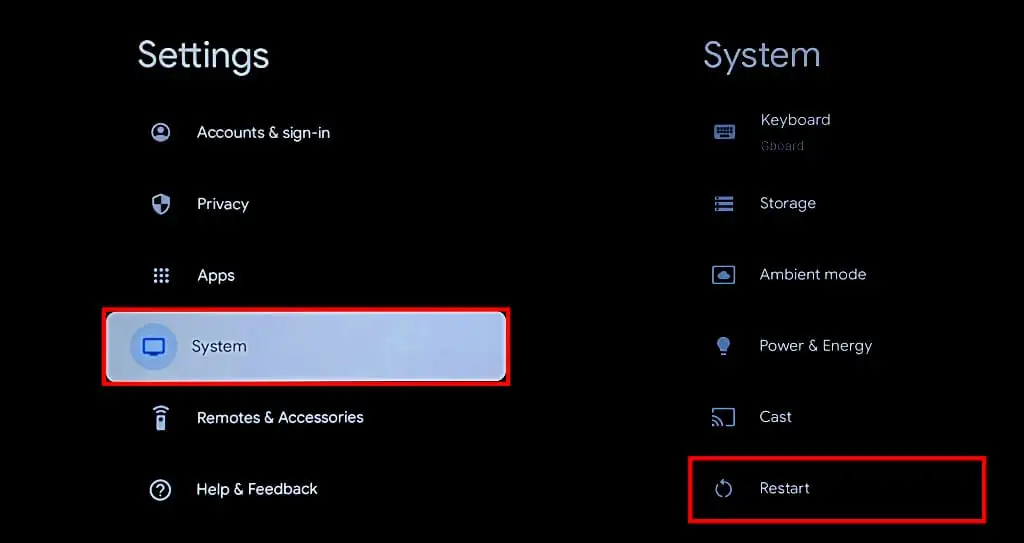
- Seleziona Riavvia di nuovo nel popup di conferma per riavviare il dispositivo Chromecast.
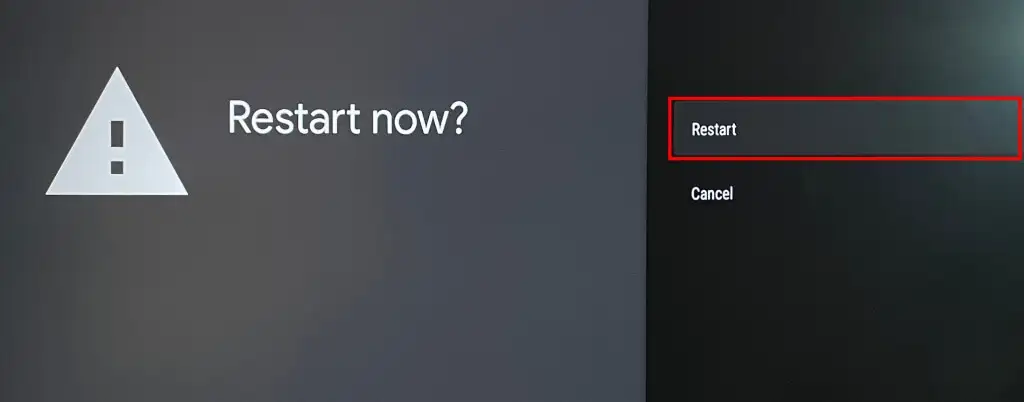
Eseguire un riavvio forzato
Scollega il Chromecast dalla fonte di alimentazione, attendi 1-2 minuti e ricollega il cavo di alimentazione.
Aggiorna il software del tuo Chromecast se il telecomando continua a non funzionare correttamente dopo il riavvio.
6. Aggiorna il tuo Chromecast

Google consiglia di installare gli aggiornamenti sul tuo Chromecast per usufruire delle funzionalità più recenti e risolvere i problemi tecnici del sistema.
Utilizza il telecomando virtuale nell'app Google Home per aggiornare il software Chromecast all'ultima versione.
- Seleziona l'icona del tuo profilo nella schermata Home di Chromecast e seleziona Impostazioni .
- Seleziona Sistema nella barra laterale.
- Successivamente, seleziona Informazioni su .
- Seleziona Aggiornamento di sistema e attendi che Chromecast esegua la scansione degli aggiornamenti disponibili.
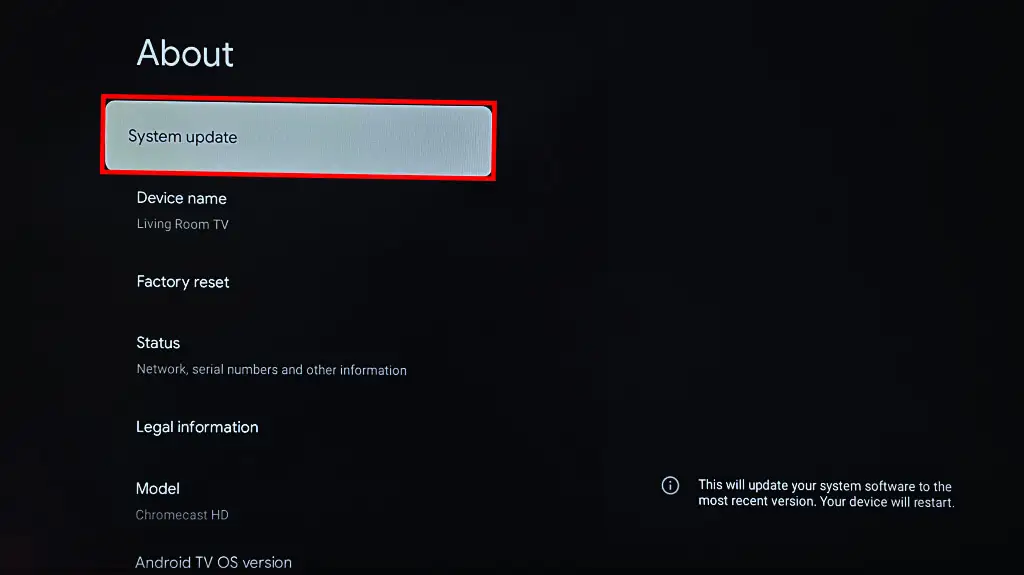
- Vedrai un messaggio "Aggiornamento di sistema pronto" se c'è un aggiornamento per il tuo dispositivo. Selezionare Installa per avviare il processo di aggiornamento del software.
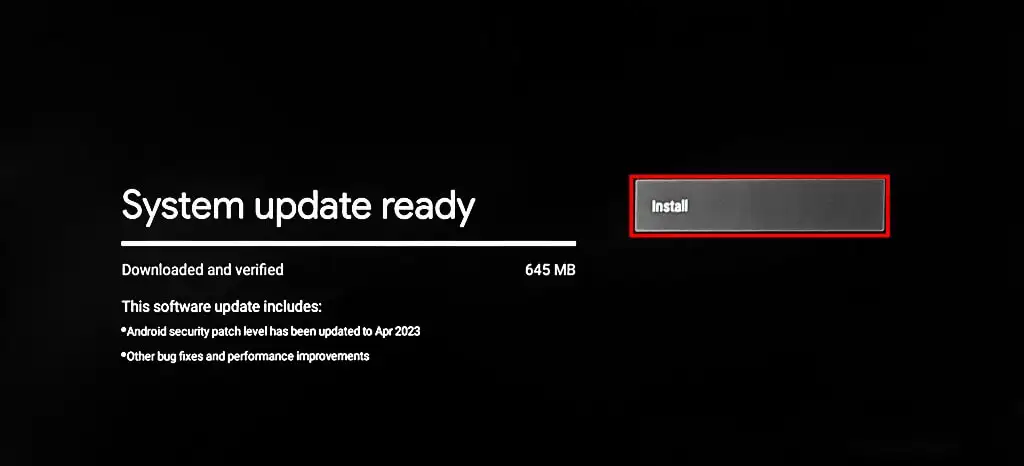
- Selezionare Riavvia ora per installare l'aggiornamento.
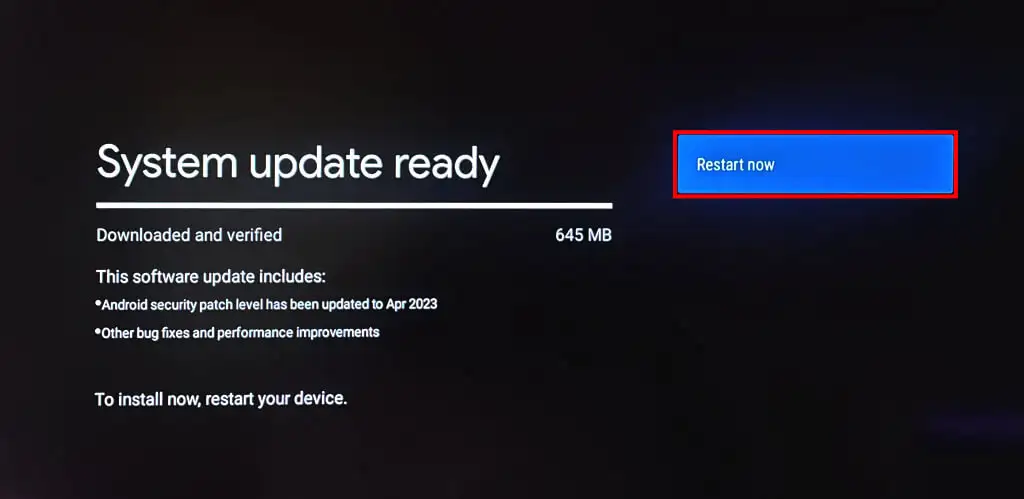
Esegui un ripristino dei dati di fabbrica se il telecomando continua a non funzionare dopo aver aggiornato il software del tuo Chromecast.
7. Ripristina il tuo Chromecast
Il ripristino delle impostazioni di fabbrica del tuo Chromecast elimina le app, i file, le impostazioni e gli account scaricati. Ti consigliamo di reimpostare il Chromecast solo quando le correzioni per la risoluzione dei problemi di cui sopra non riescono a risolvere il malfunzionamento remoto.
Puoi reimpostare il tuo Chromecast dall'app Google Home o con il pulsante fisico sul dispositivo di streaming.
Ripristino delle impostazioni di fabbrica di Chromecast utilizzando il telecomando virtuale
Apri il telecomando virtuale di Chromecast nell'app Google Home e segui il passaggio seguente.
- Seleziona la tua immagine del profilo nell'angolo in alto e seleziona Impostazioni .
- Vai su Sistema > Informazioni e seleziona Ripristino impostazioni di fabbrica .
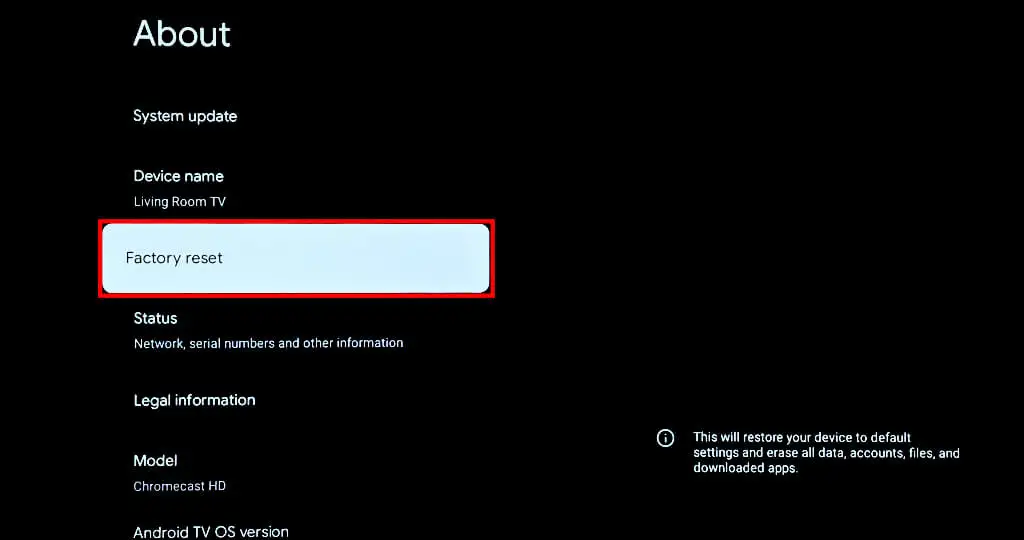
- Seleziona Ripristino impostazioni di fabbrica nella pagina di conferma per procedere.
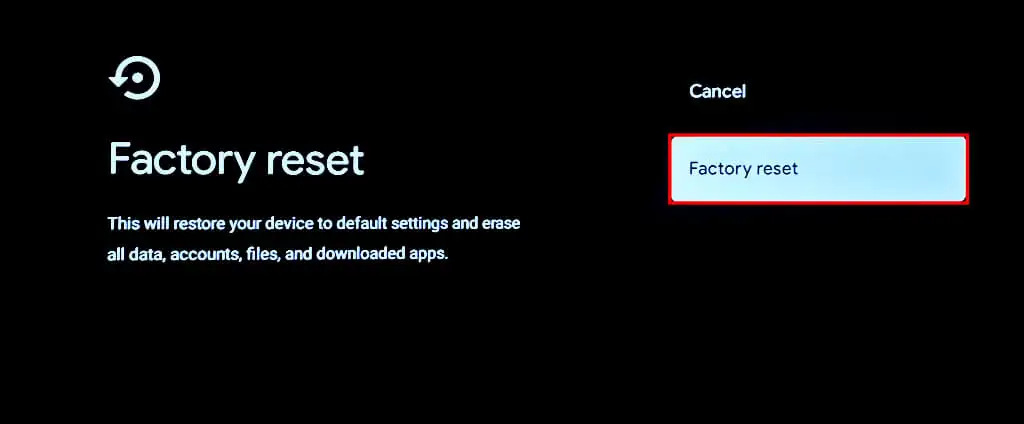
Ripristino delle impostazioni di fabbrica di Chromecast utilizzando il pulsante fisico
Tieni il tuo Chromecast collegato alla fonte di alimentazione e acceso. Tieni premuto il pulsante fisico sul retro del dispositivo di streaming.
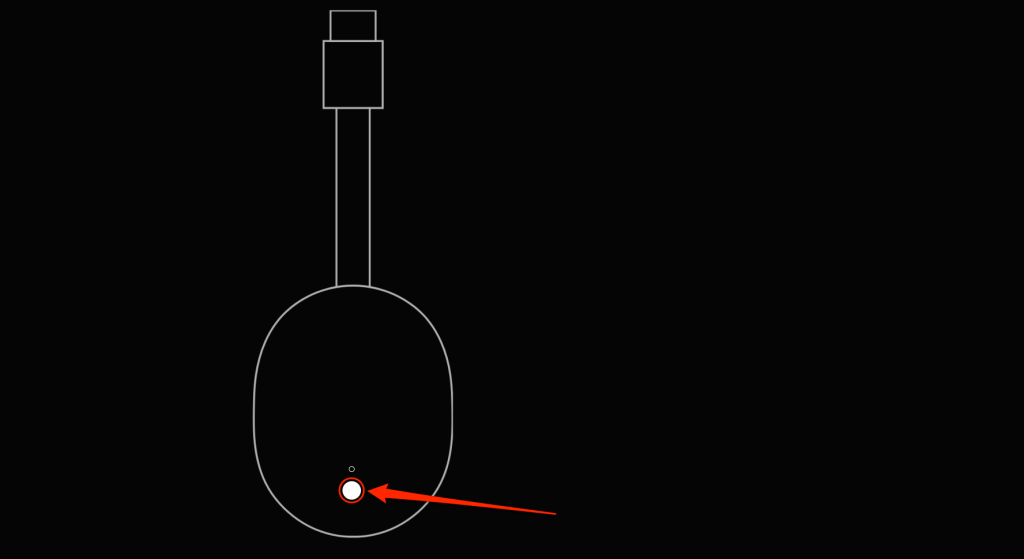
Rilasciare il pulsante quando il LED lampeggia in giallo e poi diventa bianco fisso. Il tuo Chromecast dovrebbe riavviarsi e accoppiarsi automaticamente con il telecomando dopo il ripristino dei dati di fabbrica.
Correggi il telecomando di Google Chromecast
Contatta l'Assistenza Google se il tuo Chromecast Voice Remote non funziona dopo aver provato tutti i consigli di cui sopra. Riceverai un telecomando vocale sostitutivo se quello che hai ha un difetto di fabbrica. Puoi anche acquistare un telecomando sostitutivo da Google Store o Amazon per $ 19,99.
